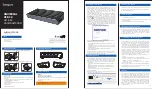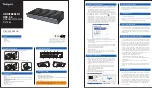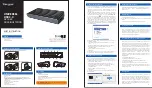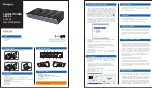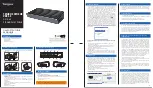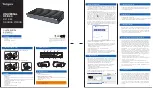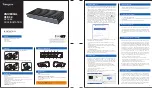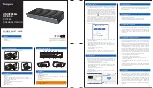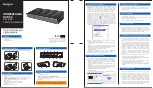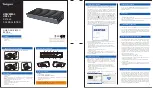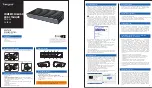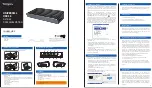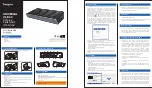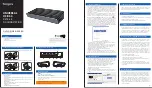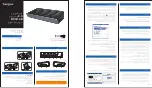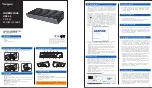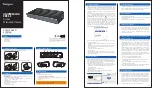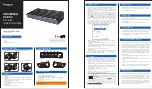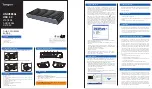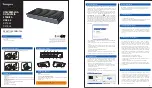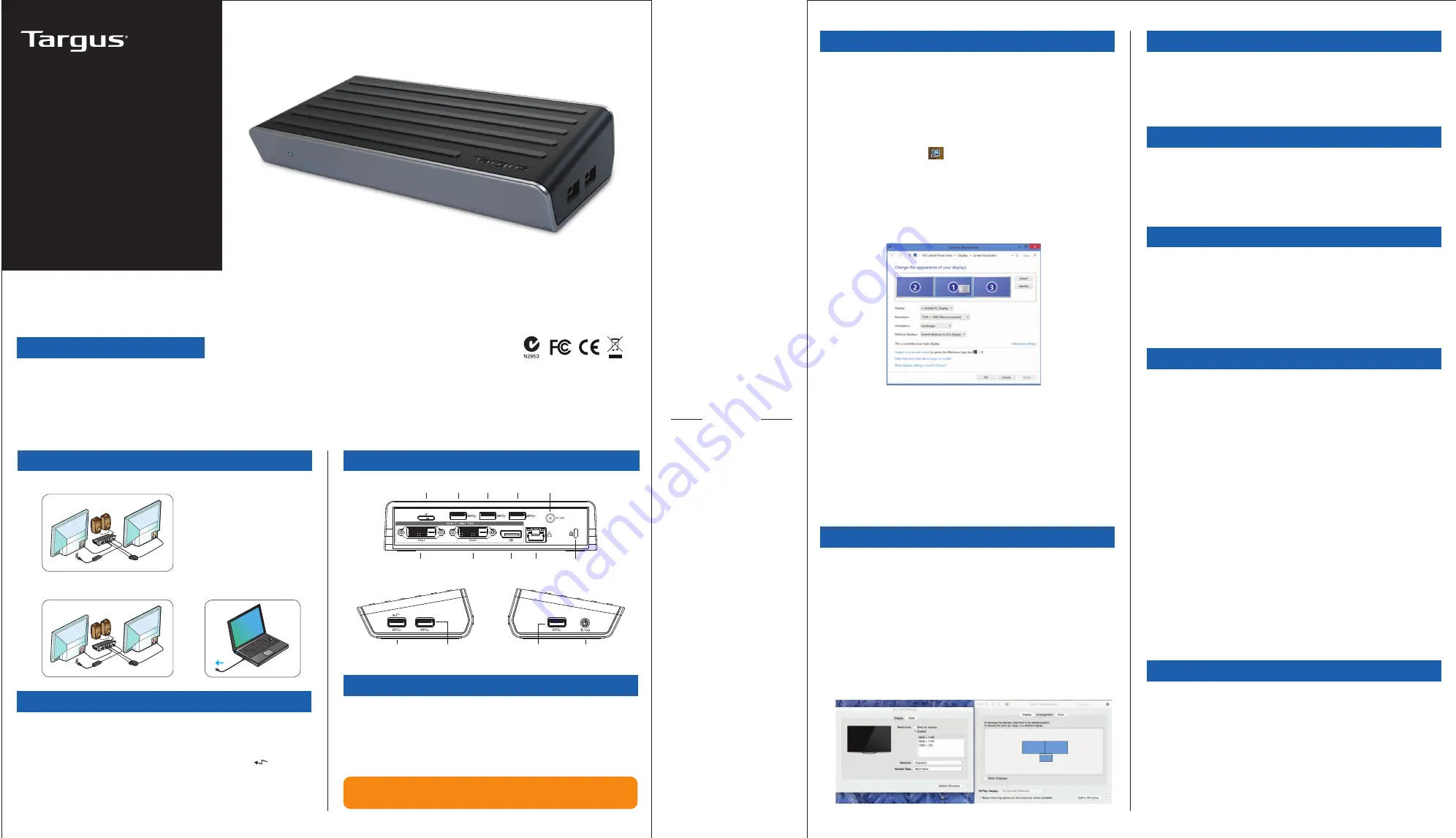
UNIVERSAL
USB 3.0
DV1K-4K
DOCKING STATION
GUIDA RAPIDA
ALL'AVVIO
410-3301-001A / DOCK130EUZ
Configurazione Workstation
Tabella Docking Station
Configurazione Windows
1. Collegate tutti i dispositivi periferici alla docking station.
2. Collegate la Targus Universal Docking Station al vostro
dispositivo host.
+
Per garantire le migliori prestazioni in Windows, ricordate di aggiornare i
driver del vostro Adattatore per monitor PC host e USB 3.0. Questi
aggiornamenti sono spesso disponibili presso il vostro reparto IT o il
fabbricante del PC se disponete dei diritti di Amministratore necessari per
scaricare e installare driver per il vostro PC.
Benvenuti nel DisplayLink Manager della vostra Targus Universal Docking
Station. Se non è già installato, il software DisplayLink Manager può essere
scaricato da un server di Windows Update o da www.targus.com. È
rappresentato dall'icona nella barra delle attività di Windows e vi
permette di collegare con facilità dei monitor aggiuntivi al vostro
computer portatile o desktop attraverso la Docking Station di Targus.
Usando la finestra Risoluzione dello schermo nel Pannello di controllo di
Windows, i monitor collegati possono essere configurati in modalità mirror
del vostro schermo principale, o in modo da estendere il desktop
Windows, consentendo la visualizzazione di più applicazioni nello stesso
tempo. I dispositivi DisplayLink USB Graphics possono essere configurati
anche come monitor principale.
Il DisplayLink Manager consente di eseguire la configurazione completa
di tutti i monitor USB aggiuntivi, inclusi:
Supporto per monitor USB aggiuntivi in Windows 7, 8, 8.1, 10 e seguenti
• Risoluzione fino a 3840 x 2160 per Display port, 2048 x 1152 per DVI-I,
DVI-D (Risoluzione superiore a 2048 x 1152 disponibile solo in
modalità uscita video singola)
• Orientamento dello schermo e modifica della posizione
• Disposizione dei monitor
Il software DisplayLink fornisce anche i driver per Audio e Ethernet
integrati nella famiglia di dispositivi DL-3000. Questi ultimi possono
essere selezionati anche nel Pannello di controllo di Windows.
Configurazione OS-X
All'installazione del software DisplayLink per OS-X disponibile su
www.targus.com, gli utenti di Macbook possono usare le Preferenze di
Sistema per i Monitor per impostare i monitor esterni. OS-X consente di
eseguire la configurazione di tutti i monitor USB aggiuntivi, inclusi:
Supporto per monitor USB aggiuntivi in OS-X 10.9 o seguenti
• Risoluzione fino a 3840 x 2160 per Display port, 2048 x 1152 per DVI-I,
DVI-D (Risoluzione superiore a 2048 x 1152 disponibile solo in
modalità uscita video singola)
• Orientamento dello schermo e modifica della posizione
• Disposizione dei monitor
Il software DisplayLink fornisce anche i driver per Audio e Ethernet
integrati nella famiglia di dispositivi DL-3000.
Connettore
cuffie audio
Porta USB 3.0
Porta USB 3.0
Porta USB 3.0
(supporta il
caricamento)
DVI-I
DP++
DVI-D
Gigabit-
Ethernet
Porta USB -
computer
portatile
Porta
USB 3.0
Porta
USB 3.0
Porta
USB 3.0
Ingresso
alimentazione
Slot di sicurezza
Caratteristiche e specifiche soggette a modifiche senza preavviso.
Microsoft e Windows sono marchi registrati di Microsoft Corporation
negli Stati Uniti e/o in altri paesi. Tutti i marchi di fabbrica e i marchi
depositati sono di proprietà dei rispettivi detentori. ©2015
Fabbricato o importato da Targus Europe Ltd., Feltham, Middlesex
TW14 8HA, UK.
Sommario
• Targus Universal USB 3.0 DV1K-4K Docking Station
• Cavo USB 3.0
• Adattatore di alimentazione CA
Specifiche
• DisplayPort (DP++)
• Porta DVI-I
• Porta DVI-I (supporta la modalità doppio monitor; selezionare 2 delle 3 porte di
uscita video)
• 6 x porte USB 3.0 downstream (la porta contrassegnata con supporta il
caricamento di dispositivi BC 1.2 e iOS fino a 2.4A max.)
• Gigabit Ethernet
• Porte audio In/Out (connettore cuffie 3,5 mm)
• Slot di sicurezza
• Cavo USB 3.0
• Adattatore di alimentazione CA 45W
Requisiti di sistema
Hardware
• Porta USB (USB 3.0 consigliata)
Sistema operativo (uno dei seguenti)
• Microsoft Windows® 7, Windows® 8, Windows® 8.1, o Windows® 10 (32/64-bit)
• Mac OS® X v10.8, v10.9, o v10.10
• Android 5.0, 5.1
Visitate www.targus.com per un elenco dei sistemi operativi
compatibili più recenti
Configurazione Android
Installate l'applicazione DisplayLink Desktop per Android 5.0 e versioni
seguenti dal Google Play Store. Abilitate la modalità debug USB/host sul
vostro dispositivo Android
Garanzia di due anni
Conformità normativa
Dichiarazione FCC (Testato per la conformità)
Targus garantisce per due anni che questo prodotto è privo di difetti di
materiale e lavorazione. Se l'accessorio Targus dovesse rivelarsi difettoso
durante questo periodo, verrà prontamente riparato o sostituito. La
presente garanzia non copre i danni accidentali, la normale usura o la
perdita consequenziale o accidentale. In nessuna circostanza Targus sarà
responsabile per perdita di dati o danni a dispositivi e/o programmi,
archivi o dati, né per qualsiasi altro danno consequenziale o accidentale,
anche nel caso in cui Targus sia stata informata di tale possibilità. La
presente garanzia non influisce sui diritti di legge dell'acquirente
originale.
Questo dispositivo è conforme alla Parte 15 delle Regole FCC. Il suo
funzionamento è soggetto alle due condizioni seguenti: (1) Questo
dispositivo può non creare interferenze dannose, e (2) Questo dispositivo
deve accettare eventuali interferenze ricevute, comprese le interferenze
che possono causare funzionamenti non desiderati.
La presente apparecchiatura è stata collaudata e dichiarata conforme ai
limiti stabiliti per un dispositivo digitale di Classe B, ai sensi della Parte 15
delle Regole FCC. Tali limiti sono stabiliti per fornire una protezione
ragionevole dalle interferenze dannose in installazioni residenziali. La
presente apparecchiatura genera, utilizza e può emettere energia da
radiofrequenze e, qualora non venisse installata ed utilizzata secondo le
istruzioni, potrebbe creare interferenze dannose alle comunicazioni
radio. Tuttavia, non vi sono garanzie che delle interferenze non si
verifichino in una particolare installazione. Qualora questa
apparecchiatura dovesse creare interferenze dannose alla ricezione dei
segnali radio-televisivi, che possono essere determinate spegnendo e
riaccendendo l'apparecchiatura, l'utilizzatore è invitato a cercare di
correggere tali interferenze applicando una o più delle seguenti misure:
• Riorientare o riposizionare l'antenna ricevente
• Aumentare la distanza tra l'apparecchiatura e il ricevitore
• Collegare l'apparecchiatura a una presa di un circuito diverso da quello
al quale è collegato il ricevitore
• Consultare il rivenditore o un tecnico radio/TV specializzato per
ricevere assistenza
Qualsiasi modifica o alterazione non autorizzata dalla parte responsabile
della conformità potrebbe annullare il diritto dell'utilizzatore a far
funzionare questo prodotto.
Supporto tecnico
• docksupportemea@targus.com
Per i driver si prega di cliccare sul link sottostante e di scorrere fino al supporto
• http://cdn.targus.com/web/uk/downloads/dock130euz.pdf
IT